Comment gérer vos fichiers multimédias wordpress
La Médiathèque WordPress offre un moyen pratique et facile à suivre et organiser les fichiers multimédia dans votre dossier Uploads. Après tout, si vous avez été exécutez votre blog WordPress pour toute longueur de temps, vous pouvez facilement oublier ce que les fichiers que vous avez téléchargé à l'uploader WordPress.
Pour utiliser le fichier uploader de trouver une image, une vidéo ou un fichier audio que vous avez déjà téléchargé afin que vous puissiez en utilisant le fichier uploader et d'utiliser ce fichier dans un nouveau poste, suivez ces étapes:
Cliquez sur l'icône Transférer multimédia pour ouvrir la fenêtre Téléchargement de fichier.
Cliquez sur le lien Bibliothèque multimédia en haut de la fenêtre.
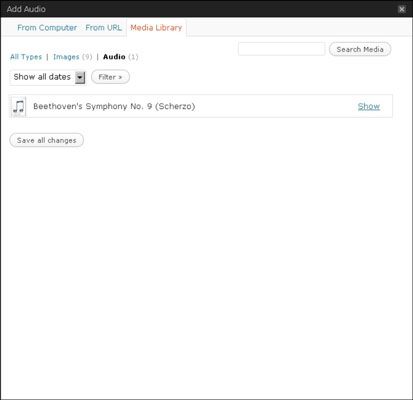
Tous les fichiers que vous avez déjà téléchargés sur votre blog apparaissent en raison de la fonctionnalité de fichier Uploader. Fichiers que vous avez téléchargés par d'autres méthodes, telles que FTP, ne figurent pas dans la bibliothèque multimédia.
Sélectionnez le fichier que vous souhaitez réutiliser et cliquez sur le lien Afficher.
Dans le menu des paramètres qui apparaît, définissez les options de ce fichier: titre, la légende, la description, l'URL du lien, ordonner, l'alignement et la taille.
Cliquez sur le bouton Insérer en poste.
Le code HTML correct est inséré dans la zone de texte de poste.
Vous pouvez trouver quelques grands plugins WordPress pour l'audio et la manipulation de la vidéo. Voici quelques-unes:
Lecteur Audio Laine Martin par: Embarque un lecteur MP3 flash dans vos messages de blog sans HTML spécial
1 Bit Audio Player par Mark Wheeler: Autodétecte fichiers MP3 sur votre site et insère un élégant lecteur
Podcasting Plugin par TSG: Supporte les formats plusieurs médias et crée un podcast flux RSS automatiquement
YouTube intelligente par Vladimir Prelovacn: Insère des vidéos YouTube en postes de blog, des commentaires et flux RSS
WP-Vidavee par Vidavee Labs: Envois, gère, organise et affiche la vidéo sur votre blog
Vidéo Embedder par Kristoffer Forsgren: Intègre la vidéo à partir de diverses sources
Si vous souhaitez afficher uniquement les fichiers que vous avez téléchargé, cliquez sur le lien Modifier dans le menu Media, trouve dans le menu de navigation de gauche du tableau de bord, ce qui ouvre la page Media Library.
La page Médiathèque répertorie tous les fichiers que vous avez déjà téléchargés sur votre blog WordPress. Par défaut, la page affiche tous les types de fichiers, mais vous pouvez cliquer sur les images, lien audio, vidéo ou de spécifier le type de fichier que vous voulez voir.
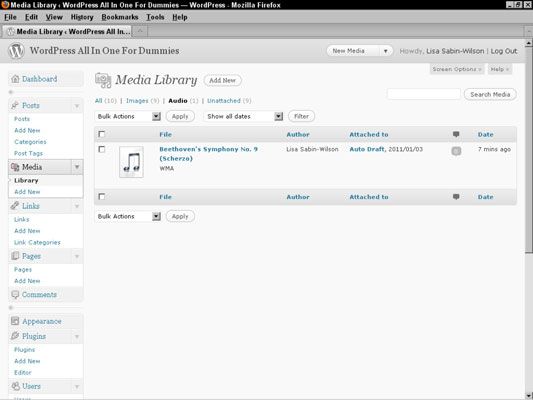
Vous pouvez effectuer les tâches suivantes sur la page Media Library:
Filtrez fichiers multimédia par date: Si vous voulez voir tous les fichiers multimédias qui ont été téléchargés en Juillet 2010, sélectionnez cette date dans la liste déroulante et cliquez sur le filtre button- les rechargements de pages et affiche uniquement les fichiers multimédia téléchargés dans le mois de Juillet 2010.
Rechercher des fichiers multimédias en utilisant un mot clé spécifique: Si vous voulez chercher dans votre bibliothèque multimédia pour tous les fichiers qui référencent chatons, alors vous tapez le mot chatons dans la boîte de recherche dans le coin supérieur droit de la page Media Library. Puis cliquez sur le Rechercher Media button- les rechargements de pages et affiche uniquement les fichiers multimédias qui contiennent les mots clés ou tags chatons.
Supprimer le fichier de médias: Pour supprimer des fichiers, cliquez sur la petite boîte blanche qui apparaît à gauche de la vignette du fichier sur la page- Gérer des médias puis cliquez sur le bouton Supprimer, qui apparaît en haut à gauche de la page. Les rechargement de la page, et les médias fichier que vous venez de supprimer est maintenant disparu.
Afficher les fichiers multimédia: Sur la page Gérer Média, cliquez sur la vignette du fichier que vous souhaitez afficher. Le fichier réel ouvre dans votre navigateur Web. Si vous avez besoin de l'URL du fichier, vous pouvez copier le permalien du fichier dans la barre d'adresse de votre navigateur.





